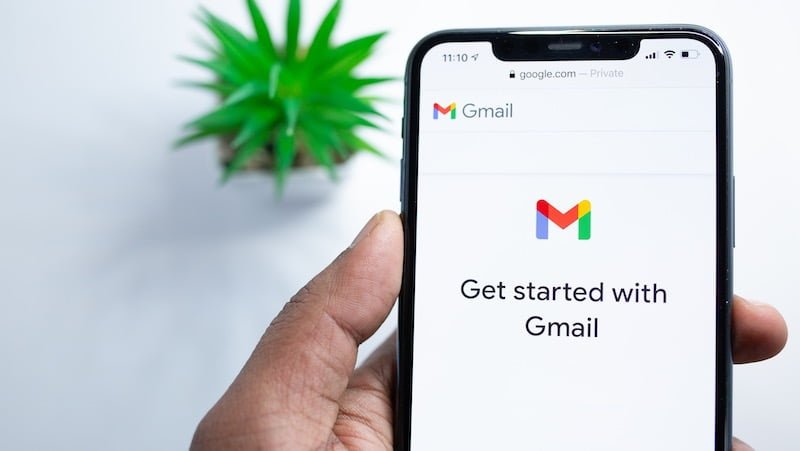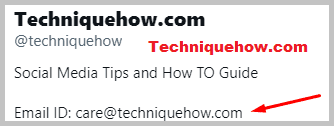Một tình huống mà tất cả chúng ta đã trải qua. Thông báo “thiết bị này sẽ bị chặn sau 24 giờ” đột nhiên xuất hiện trên màn hình của bạn khi bạn đang sử dụng tiện ích của Samsung một cách vô hại.
Dù sao thì điều đó đòi hỏi điều gì? Và giải pháp là gì? Trong bài viết này, chúng tôi sẽ đi sâu vào ý nghĩa của thông báo này và cách giải quyết nó. Chúng tôi cũng sẽ tư vấn cho bạn về những việc cần làm nếu bạn thấy mình trong tình huống tương tự. Nếu bạn muốn biết thêm, hãy tiếp tục đọc!
Thông báo lỗi “Thiết bị này sẽ bị khóa sau 24 giờ” nghĩa là gì?
Nếu điện thoại thông minh Samsung của bạn hiển thị thông báo “Thiết bị này sẽ bị khóa sau 24 giờ”, nó được bảo vệ bằng tính năng Khóa kích hoạt lại của Samsung. Biện pháp bảo mật này được thiết kế để bảo vệ chống lại bất kỳ ai sử dụng tiện ích của bạn mà không được phép.
Một số biến thể của thông báo lỗi mà người dùng nhìn thấy trên thiết bị của họ bao gồm:
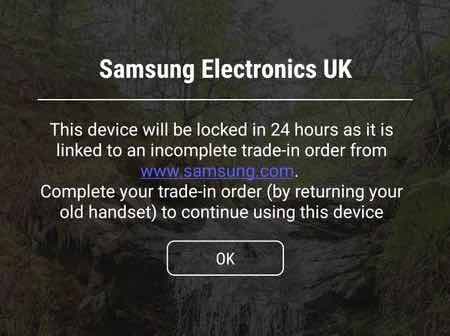
“Thiết bị này sẽ bị chặn sau 24 giờ vì nó được liên kết với một lệnh giao dịch không tương thích trên www.samsung.com.”
“Thiết bị này sẽ bị chặn trong 24 giờ vì người mua báo cáo nó bị mất, bị đánh cắp hoặc không được giao. Bạn nên liên hệ với người bán để giải quyết vấn đề này.”
Làm cách nào để khắc phục lỗi khóa kích hoạt lại này trên điện thoại di động Samsung?
Nếu bạn thấy thông báo “Điện thoại di động này sẽ bị khóa sau 24 giờ nữa” trên thiết bị Samsung của mình, bạn có thể thực hiện một số việc.
 Tín dụng hình ảnh: Pexels/Pixabay
Tín dụng hình ảnh: Pexels/Pixabay
Tùy chọn 1: Đăng nhập bằng chi tiết tài khoản Samsung của bạn để mở khóa điện thoại thông minh của bạn.
Khi bạn đăng nhập bằng thông tin đăng nhập của mình, điện thoại thông minh của bạn sẽ được mở khóa và tất cả dữ liệu của bạn sẽ có sẵn cho bạn.
Tùy chọn 2: Cố gắng khởi động lại
Tùy chọn thứ hai là khởi động lại thiết bị. Đặt lại thiết bị về cài đặt gốc là bước tiếp theo nếu cách đó không hiệu quả. Nếu những giải pháp này không hoạt động, bạn có thể cần liên hệ với bộ phận Hỗ trợ khách hàng của Samsung.
Khi cố gắng giải quyết vấn đề này, điều quan trọng cần nhớ là vấn đề này có thể do nhiều nguyên nhân. Điều này có thể là do những thay đổi gần đây từ phía bạn, chẳng hạn như cài đặt phần mềm mới hoặc thay đổi mật khẩu. Ngoài ra, một trong những tiện ích hỗ trợ Samsung của bạn có thể không khả dụng nếu nhiều thiết bị được liên kết với cùng một tài khoản.
Thường có một giải pháp cho vấn đề, bất kể nguyên nhân gây ra nó là gì. Nếu bạn thấy thông báo lỗi này, đừng lo lắng; Bằng cách làm theo các hướng dẫn ở trên, bạn sẽ có thể thoát khỏi nó ngay lập tức.
Phải làm gì nếu bạn không thể khắc phục lỗi khóa kích hoạt lại Samsung?
 Tín dụng hình ảnh: Samsung
Tín dụng hình ảnh: Samsung
- Đầu tiên, đừng hoảng sợ! Hành động liều lĩnh vì sợ hãi có thể dẫn đến mất dữ liệu hoặc có thể là thiết bị của bạn, vì vậy điều quan trọng là phải giữ bình tĩnh.
- Thứ hai, đừng cố gắng tự mình giải quyết vấn đề. Nếu bạn cố gắng tự khắc phục sự cố, rất có thể bạn sẽ làm cho tình hình trở nên tồi tệ hơn.
- Thứ ba, hãy liên hệ ngay với trung tâm dịch vụ đáng tin cậy của Samsung. Họ sẽ biết chính xác phải làm gì để loại bỏ phần mềm độc hại mà không làm hại máy tính của bạn hoặc thông tin trên đó.
Làm cách nào để mở khóa thiết bị Samsung bị khóa của Google?
Quá nhiều lần mở khóa điện thoại Samsung không thành công dẫn đến việc Google chặn điện thoại đó. Nếu bạn thấy thông báo “Thiết bị này sẽ bị chặn sau vài giờ nữa”, Google đã chặn thiết bị của bạn. Dưới đây là các quy trình bạn cần thực hiện để mở khóa thiết bị của mình:
- Truy cập trang web Trình quản lý thiết bị Android.
- Đăng nhập bằng tài khoản Google mà bạn đã sử dụng để mua thiết bị bị khóa.
- chọn tiện ích của bạn từ danh sách các tiện ích có sẵn được liên kết với tài khoản của bạn.
- Nhấn nút khóa.
- Thay thế mật khẩu hiện tại bằng mật khẩu mới, sau đó chuyển sang bước 6.
- Để xác nhận hành động của bạn, hãy nhấp lại vào nút “Chặn”.
Mật khẩu mới sẽ hoạt động để mở khóa điện thoại thông minh Samsung của bạn. Hi vọng điêu nay co ich!